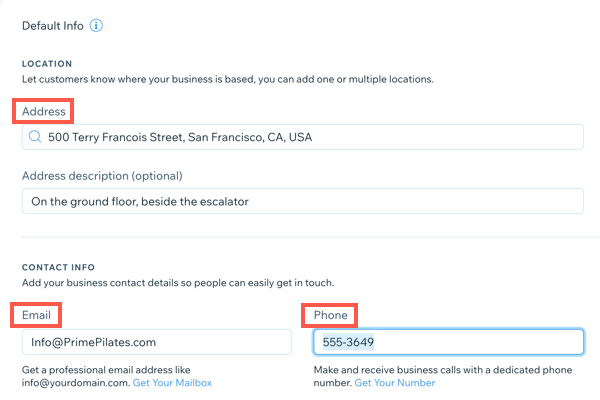Wix Bookings: personalizar la página de servicio
3 min
En este artículo
- Personalizar el estilo, el diseño y el texto
- Editar la información de contacto y ubicación
La página de servicio muestra la información que tus clientes necesitan conocer sobre lo que ofreces y cómo pueden contactarte.
Importante:
Este artículo hace referencia a la versión anterior de la página de servicio. Si no has actualizado a la nueva página de servicio, cuando hagas clic en Finalizar compra en Páginas de reservas, verás el siguiente mensaje para acceder a la nueva página de servicio.
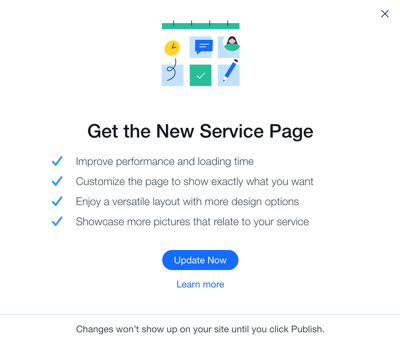
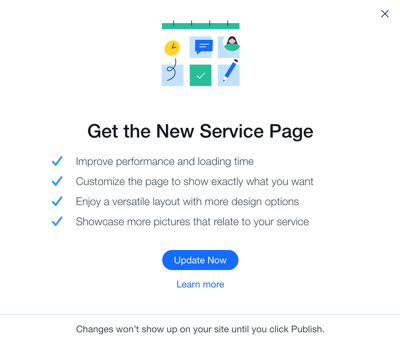
Puedes personalizar el diseño de la Página de servicio y los datos de contacto específicos que deseas mostrar usando el Editor de Wix y el panel de control.
Personalizar el estilo, el diseño y el texto
Dale a tu Página de servicio el aspecto adecuado para tu negocio, mientras mantienes a tus clientes informados sobre todos y cada uno de los servicios que ofreces.
Para personalizar la Página de servicio:
- Haz clic en el icono Menús y páginas
 en el Editor.
en el Editor. - Haz clic en Páginas de reservas.
- Selecciona Bookings Checkout.
- Haz clic en el elemento Página de servicio en el Editor.
- Haz clic en Opciones.
- Si aún no está seleccionada, elige la Página de servicio en el menú desplegable.
- Haz clic en las pestañas y personaliza el estilo, el diseño y el texto con las opciones disponibles.
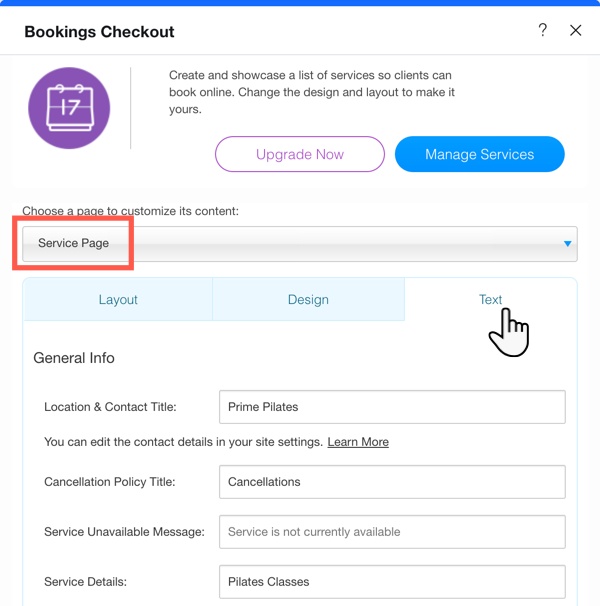
Editar la información de contacto y ubicación
Mantener tus datos de contacto y ubicación actualizados es crucial para administrar tu negocio sin problemas y facilitar que los clientes se pongan en contacto contigo.
Edita la dirección comercial, el número de teléfono y la dirección de correo electrónico que aparecen en la Página de servicio en la pestaña Información general del panel de control de tu sitio.
Para editar tu información de contacto y ubicación:
- Ve a la pestaña Información comercial
- Ingresa la ubicación de tu negocio en el campo Dirección.
- Ingresa una dirección de email en el campo Email.
Nota: Cuando un cliente hace una reserva, la notificación se envía a esta dirección de correo electrónico. - Ingresa un número de teléfono en el campo Teléfono.
Consejo:
La información predeterminada de contacto y ubicación en el Editor o en el modo de vista previa no se muestra en tu sitio online, solo aparecerán los detalles que ingreses.